InDesign является обширным инструментом для дизайна и верстки печатной продукции, и он имеет свой собственный формат сохранения. Независимо от того, начинаете ли вы новый проект или открываете существующий документ, понимание различных форматов сохранения является необходимым. Это руководство покажет вам основные форматы сохранения и как эффективно упаковывать проекты, чтобы гарантировать, что все необходимые файлы будут переданы вашим коллегам или клиентам.
Ключевые выводы
InDesign в основном сохраняет в.indd файлах, которые несовместимы с более старыми версиями. Файлы IDML совместимы с более старыми версиями и идеально подходят для совместной работы с старыми версиями InDesign. Формат INDT служит шаблоном, который не может быть перезаписан. Упаковка файлов обеспечивает передачу всех связанных элементов и шрифтов в аккуратном пакете другим пользователям.
Пошаговое руководство
1. Стандартный формат для InDesign:.indd
Чтобы начать работу с InDesign, вы можете открыть любой документ или создать пустой. Затем перейдите в меню "Файл" и выберите пункт "Сохранить как".
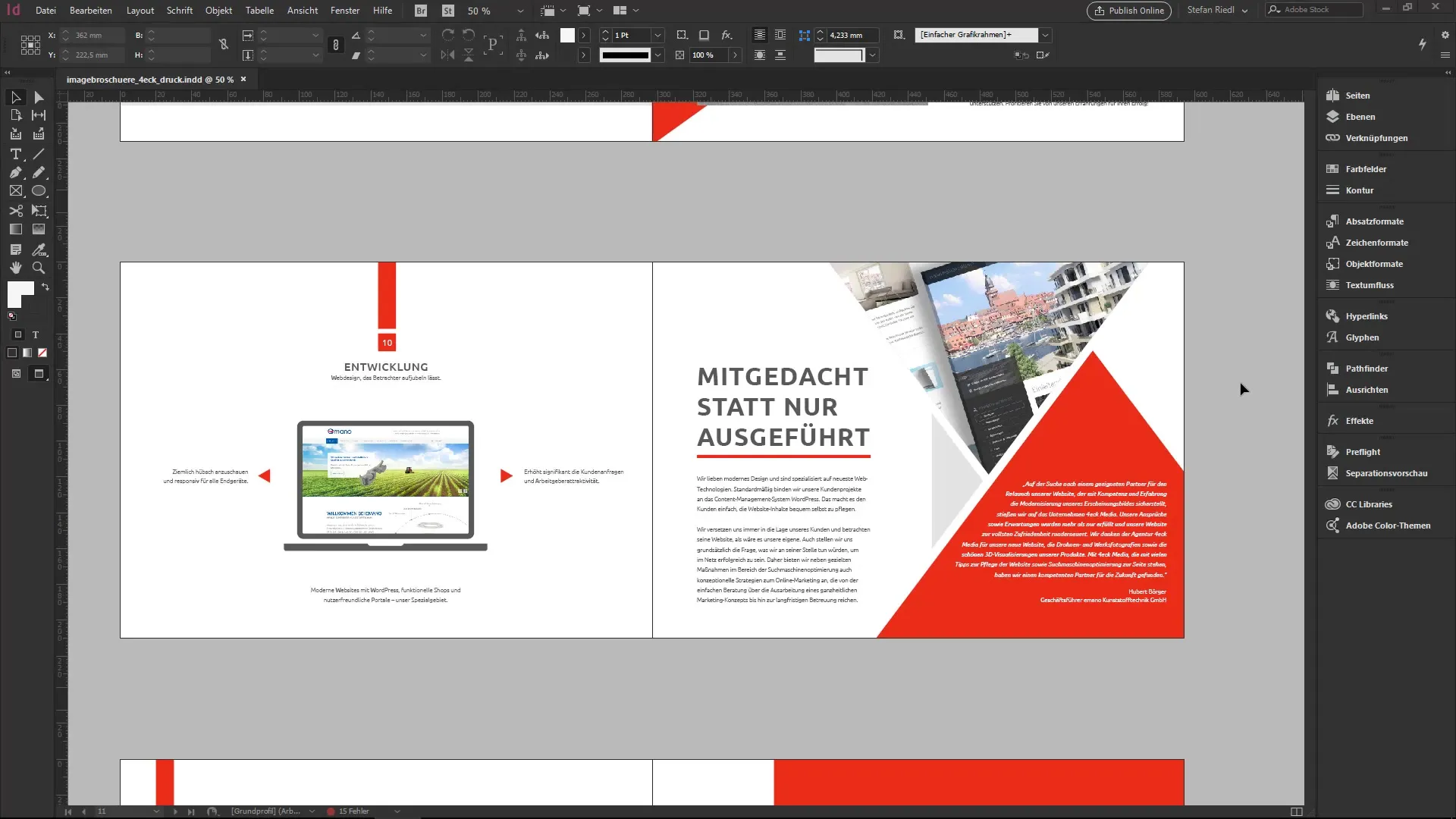
В документе "Сохранить как" у вас есть возможность выбрать тип файла. Стандартный формат для InDesign – это файл.indd, который можно открыть как на Mac, так и на Windows.
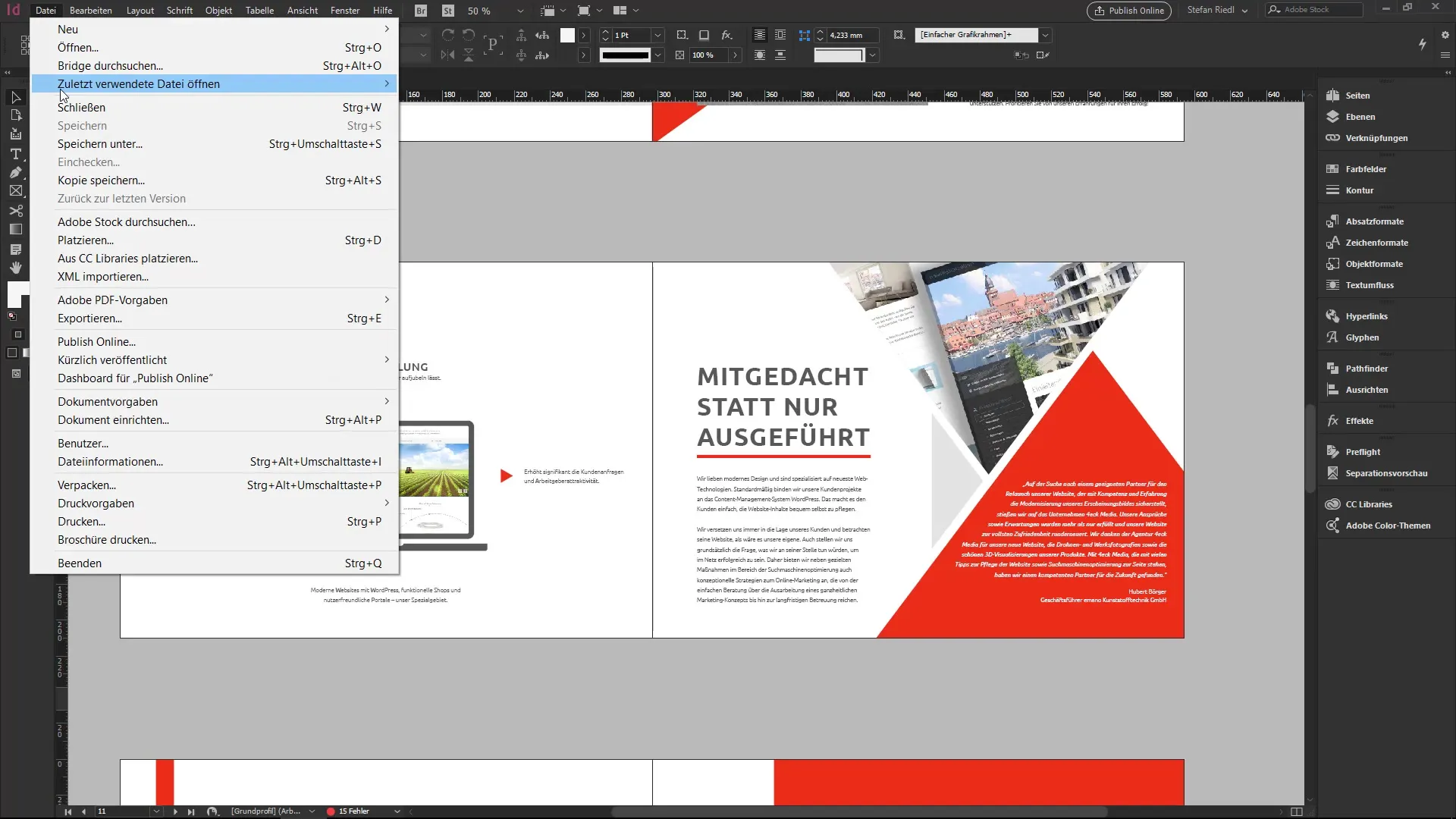
Важно отметить, что файл.indd можно открыть только в той же или более новой версии InDesign.
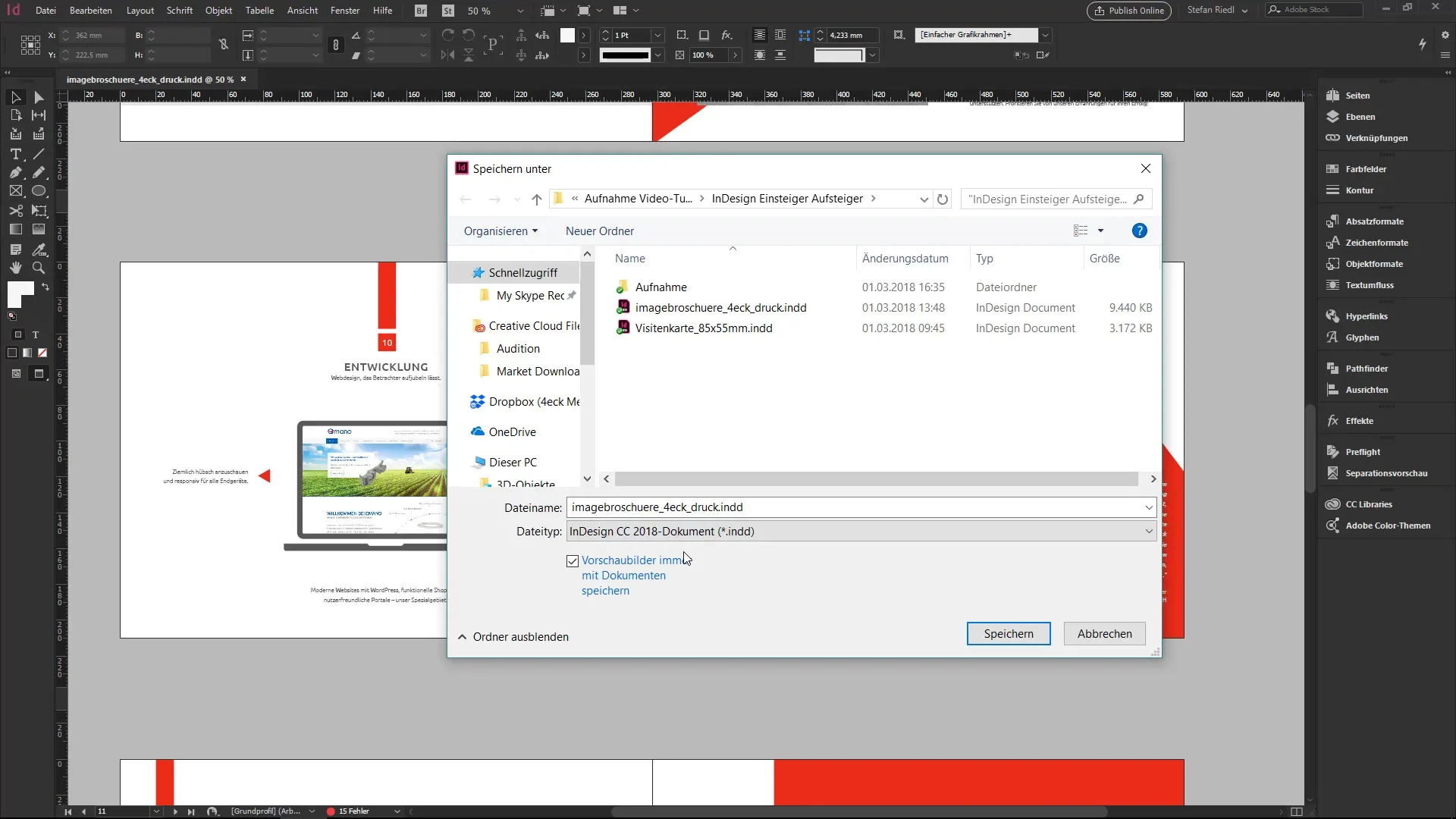
2. Совместимость с IDML
Если вы работаете с более новой версией InDesign, а ваш коллега использует более старую версию, вы можете сохранить ваш файл.indd как файл IDML. Файл IDML совместим с более старыми версиями, что означает, что его можно открыть в более старых версиях InDesign, таких как CS6 или CS5.
Чтобы сделать это, снова перейдите в "Сохранить как" и выберите формат "IDML". Таким образом, вы можете быть уверены, что ваш коллега сможет без проблем открыть документ.
3. Использование формата шаблона INDT
Еще одним важным форматом в InDesign является формат INDT, который позволяет вам создавать шаблоны, которые не могут быть перезаписаны. Это особенно полезно для повторяющихся документов, таких как фирменные бланки или анкеты.
Когда вы открываете файл INDT, InDesign предложит вам при сохранении указать новое имя файла.
4. Упаковка файлов
Когда вы закончили проект и хотите передать его коллеге, вы можете использовать функцию "Упаковать". Это гарантирует, что все необходимые элементы, такие как изображения и шрифты, будут включены в один пакет.
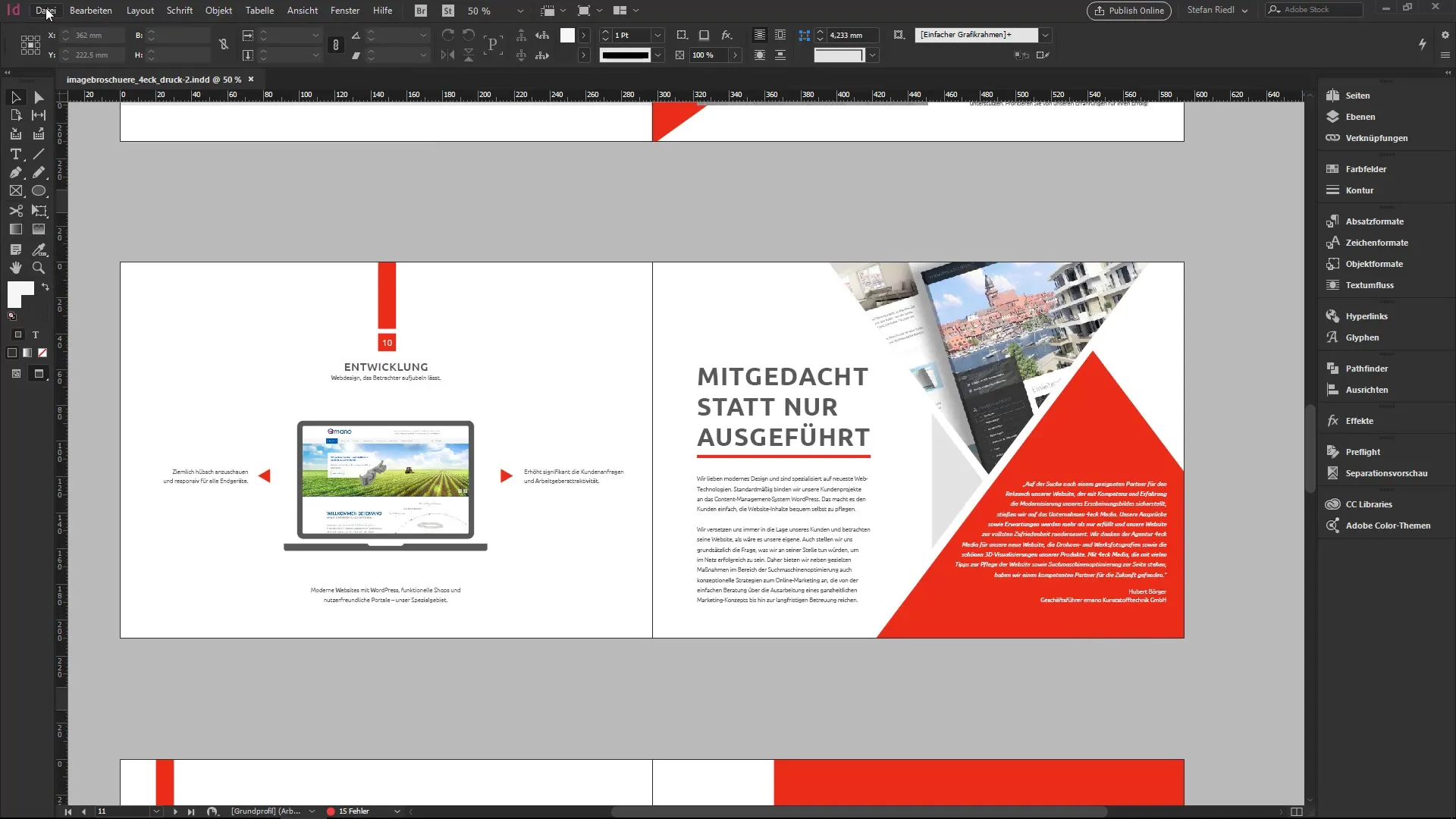
Чтобы упаковать документ, перейдите в "Файл" и выберите "Упаковать". Это открывает диалоговое окно, в котором вы можете настроить различные параметры.
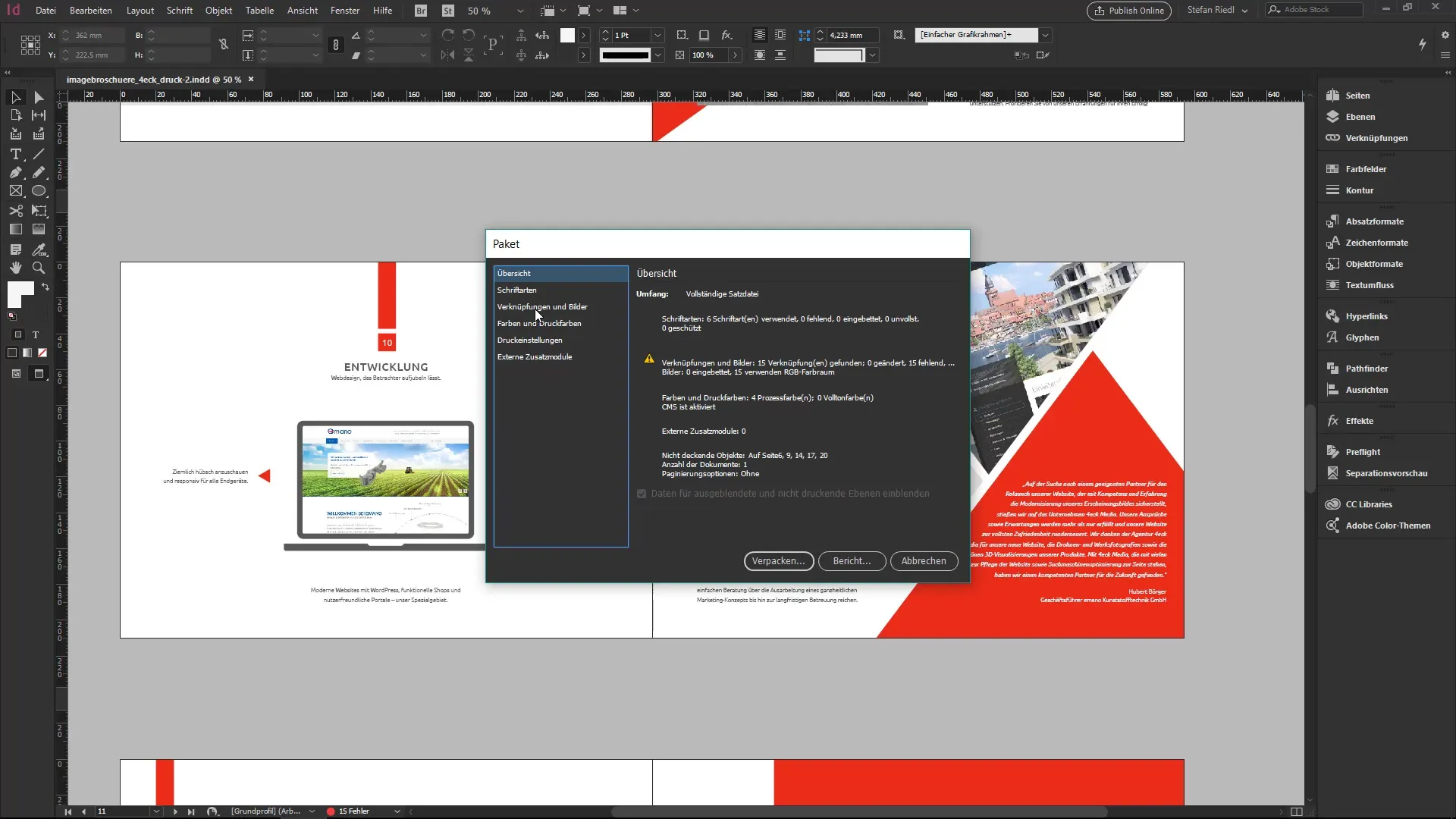
Обратите внимание, что могут быть предупреждения, когда вы упаковываете шрифты, так как они часто лицензированы. Вы можете подтвердить предупреждение, но всегда будьте осведомлены о юридических условиях.
После подтверждения документ будет упакован и может быть передан вашему коллеге. Затем вы получите пакет, содержащий все необходимые файлы для работы.
5. Конечный результат
Наконец, вы можете посмотреть в целевой папке, чтобы проверить, что вы упаковали. Вы должны найти используемые шрифты, файл IDML, файл.indd и даже PDF файл.
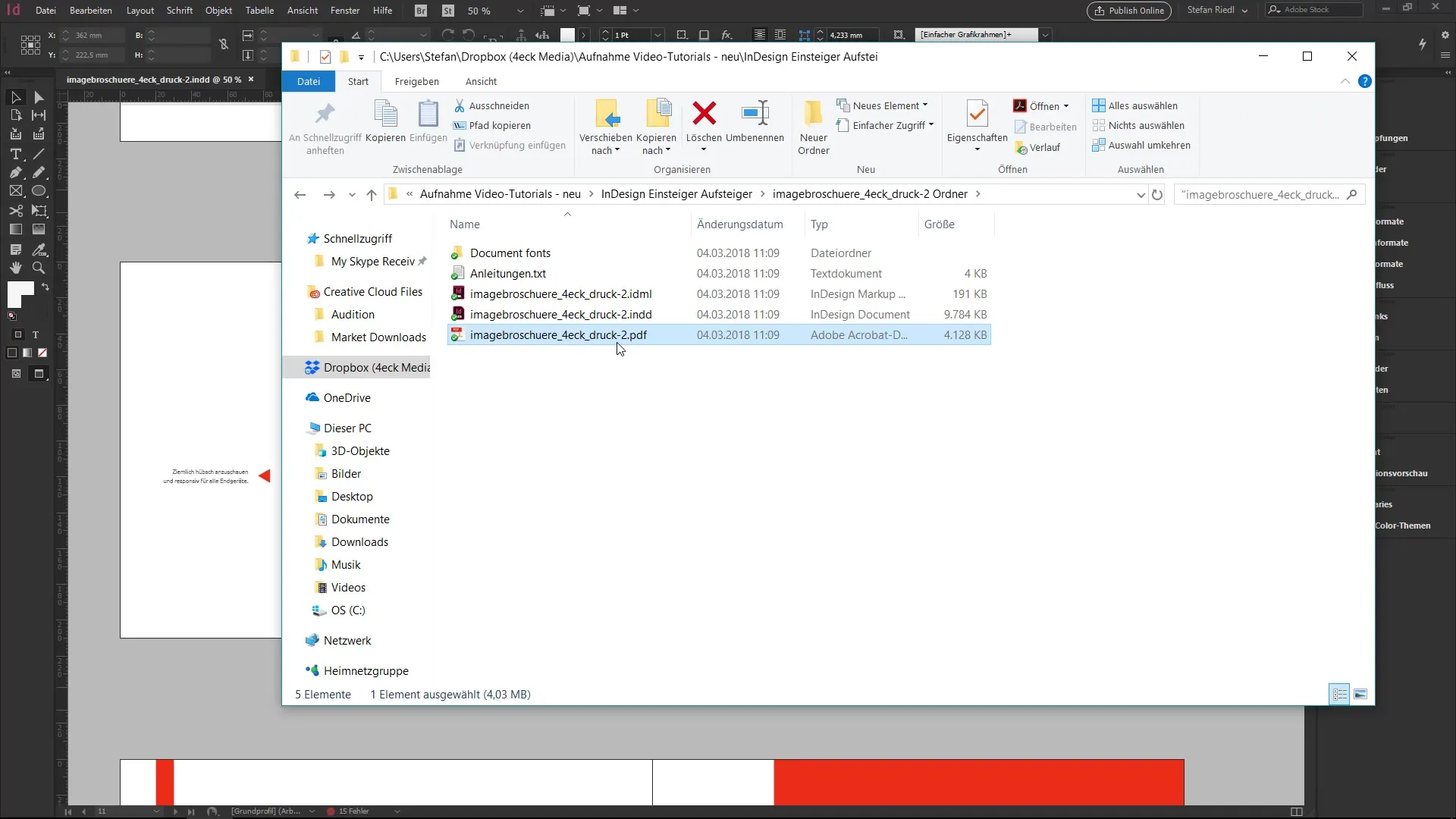
Эти различные форматы сохранения и функция упаковки InDesign позволяют эффективно гарантировать, что ваши проекты будут переданы в чистом и полном состоянии.
Резюме - InDesign: Форматы сохранения и упаковка проектов сделаны простыми
Понимание различных форматов сохранения в InDesign, а также упаковка файлов является необходимым для каждого пользователя. Эти знания помогают оптимизировать совместную работу.
Часто задаваемые вопросы
Как сохранить документ InDesign в IDML?Чтобы сохранить документ InDesign в IDML, перейдите в "Файл" > "Сохранить как" и выберите формат IDML.
Какое преимущество имеет файл INDT?Файл INDT является шаблоном, который при открытии требует нового имени и, таким образом, не может быть случайно перезаписан.
Что происходит, когда я упаковываю документ?Упакованный документ содержит все связанные файлы, изображения и шрифты, так что ваш коллега сможет работать с ним без ограничений.
Какие форматы доступны по умолчанию в InDesign?Стандартные форматы в InDesign – это.indd, IDML и INDT.


